教你查看电脑蓝牙枚举器属性的方法 电脑蓝牙枚举器的属性如何查看
更新时间:2024-02-08 18:07:41作者:xiaoliu
在现代科技的推动下,蓝牙技术已经成为人们日常生活中不可或缺的一部分,对于电脑蓝牙枚举器的属性如何查看,许多人可能感到困惑。查看电脑蓝牙枚举器的属性并不复杂,只需要掌握一些简单的方法即可。本文将教您如何查看电脑蓝牙枚举器的属性,让您轻松掌握这一技能。无论您是对蓝牙技术感兴趣,还是需要在工作或学习中使用蓝牙设备,本文都能为您提供帮助。请继续阅读,我们将为您详细介绍。
1、右击“我的电脑”,找到“管理”选项。
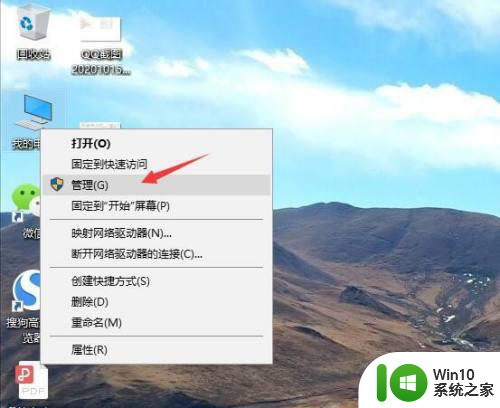
2、点开“管理”选项,找到“设备管理器”。
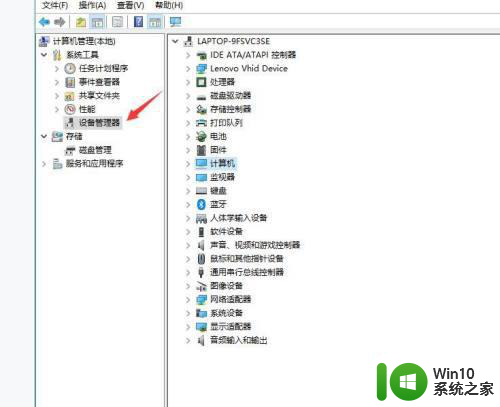
3、在下一级界面找到“蓝牙枚举器”。
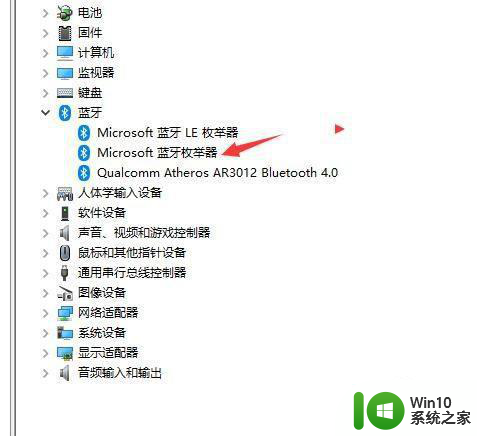
4、在下一级界面找到“属性”。
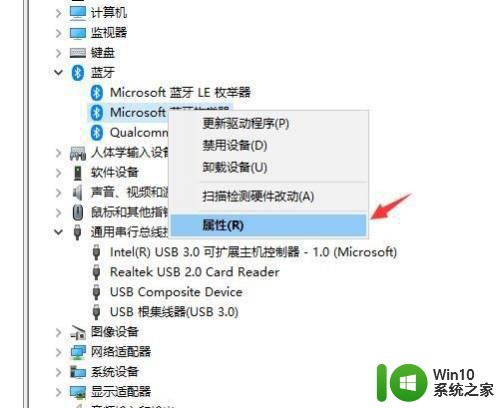
5、点击“属性”,即可查看电脑是否运转正常。

以上就是教你查看电脑蓝牙枚举器属性的方法的全部内容,还有不清楚的用户就可以参考一下小编的步骤进行操作,希望能够对大家有所帮助。
教你查看电脑蓝牙枚举器属性的方法 电脑蓝牙枚举器的属性如何查看相关教程
- 查看电脑有没有蓝牙功能的方法 电脑蓝牙功能查看步骤
- 如何查看和修改 Windows 7 显示器属性 Windows 7 显示器属性设置方法详解
- wi10系统internet属性打开方法 Windows 10系统如何查看Internet属性
- 华为蓝牙耳机电量怎样看 华为蓝牙耳机电量查看方法
- win8查看文件夹信息的方法 win8文件夹属性查看方法
- 查看台式电脑是否有蓝牙的方法 台式电脑蓝牙功能如何开启
- 电脑性能怎么查看 电脑性能如何查看
- 蓝牙耳机怎么显示剩余电量 如何在电脑上查看蓝牙耳机的电量
- 图文教你设置打印机属性的方法 如何设置打印机属性
- 手机怎么显示蓝牙连接 如何查看手机已配对的蓝牙设备
- 如何看耳机仓电量 蓝牙耳机仓电量如何查看
- 教你查看电脑CPU温度的方法 电脑cpu温度怎么查看
- U盘装机提示Error 15:File Not Found怎么解决 U盘装机Error 15怎么解决
- 无线网络手机能连上电脑连不上怎么办 无线网络手机连接电脑失败怎么解决
- 酷我音乐电脑版怎么取消边听歌变缓存 酷我音乐电脑版取消边听歌功能步骤
- 设置电脑ip提示出现了一个意外怎么解决 电脑IP设置出现意外怎么办
电脑教程推荐
- 1 w8系统运行程序提示msg:xxxx.exe–无法找到入口的解决方法 w8系统无法找到入口程序解决方法
- 2 雷电模拟器游戏中心打不开一直加载中怎么解决 雷电模拟器游戏中心无法打开怎么办
- 3 如何使用disk genius调整分区大小c盘 Disk Genius如何调整C盘分区大小
- 4 清除xp系统操作记录保护隐私安全的方法 如何清除Windows XP系统中的操作记录以保护隐私安全
- 5 u盘需要提供管理员权限才能复制到文件夹怎么办 u盘复制文件夹需要管理员权限
- 6 华硕P8H61-M PLUS主板bios设置u盘启动的步骤图解 华硕P8H61-M PLUS主板bios设置u盘启动方法步骤图解
- 7 无法打开这个应用请与你的系统管理员联系怎么办 应用打不开怎么处理
- 8 华擎主板设置bios的方法 华擎主板bios设置教程
- 9 笔记本无法正常启动您的电脑oxc0000001修复方法 笔记本电脑启动错误oxc0000001解决方法
- 10 U盘盘符不显示时打开U盘的技巧 U盘插入电脑后没反应怎么办
win10系统推荐
- 1 深度技术ghost win10 64位旗舰免激活版v2023.03
- 2 系统之家ghost win10 64位稳定正式版v2023.03
- 3 深度技术ghost win10 64位专业破解版v2023.03
- 4 电脑公司win10官方免激活版64位v2023.03
- 5 电脑公司ghost win10 64位正式优化版v2023.03
- 6 华硕笔记本ghost win10 32位家庭版正版v2023.03
- 7 雨林木风ghost win10 64位旗舰安全版下载v2023.03
- 8 深度技术ghost win10 64位稳定极速版v2023.03
- 9 技术员联盟ghost win10 64位游戏装机版下载v2023.03
- 10 技术员联盟ghost win10 64位稳定旗舰版下载v2023.03